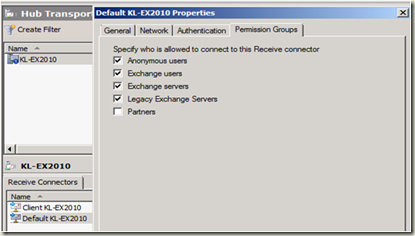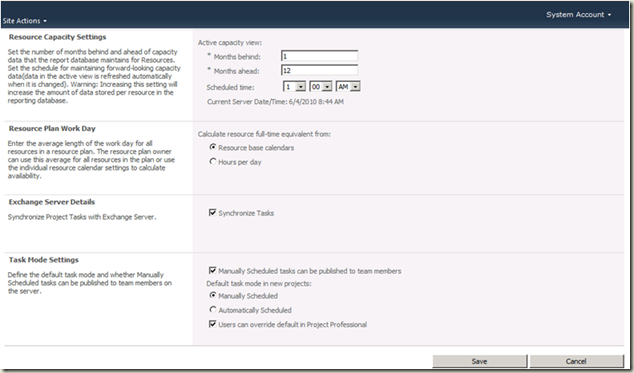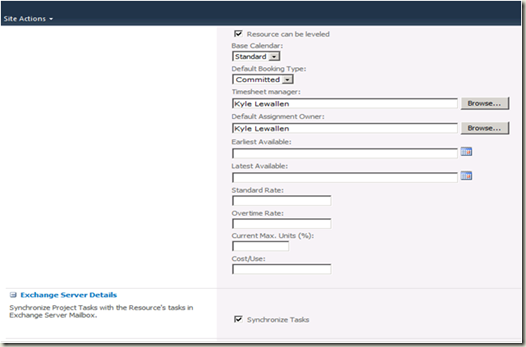Configuration Microsoft Exchange 2007 & 2010 pour Microsoft Project Server 2010
Bonjour,
Project Server 2010 vient avec une intégration directe avec Microsoft Exchange (2007 ou 2010) pour la synchronisation des taches dans le client de mail – Microsoft Outlook et ne nécessite pas l’installation d’un add-in supplémentaire.
Cependant la configuration de l’intégration des deux produits peut parfois poser problème; raison pour laquelle je vous présente les étapes nécessaires pour avoir une plateforme fonctionnelle.
1. Assurez-vous qu’Exchange (2007 ou 2010) est permet le relai
- Sélectionnez “Hub Transport” et ouvrez le propriétés du connecteur
- Dans l’onglet “Permission Groups” cochez “Anonymous Users” ensuite “Apply” (cf. image)
1.1 Si besoin vous pouvez créer un nouveau “Connector” pour le relai “Anonymous” en utilisant le PowerShell d’Exchange qui doit être exécuté en tant qu’administrateur.
a. Création du nouveau “Connector” en utilisant Exchange PowerShell:
New-ReceiveConnector -Name "Anonymous Relay" -Usage Custom -PermissionGroups AnonymousUsers -Bindings <listening IP address> -RemoteIpRanges <source IP address>
b. Ajouter l’accès anonymous au connecteur via Exchange PowerShell:
Get-ReceiveConnector "Anonymous Relay" | Add-ADPermission -User "NT AUTHORITY\ANONYMOUS LOGON" -ExtendedRights "Ms-Exch-SMTP-Accept-Any-Recipient"
2. Activez la synchronisation des taches “Synchronize Tasks” dans Project Web Access – Server Settings – Additional Server settings
3. Créer un utilisateur pour chaque CAS d’Exchange (client access server) dans PWA:
- Aller dans PWA – Server Settings – New User
- Nom: Nom de la machine
- Logon account: domain\machinename$
- Désactiver l’option: “User can be assigned as a resource”
- Activer l’option: “Prevent Active Directory Synchronization”
- Rajouter l’utilisateur dans le groupe “Administrateurs”
4. Activer l’option de synchronisation des taches “Synchronize Tasks” pour les utilisateurs de PWA:
- Aller dans PWA – Server Settings – Mange Users et sélectionnez l’utilisateur
- Activer l’option “Synchronize Tasks”
- Répéter cette opération pour tous les utilisateurs pour lesquels vous souhaitez synchroniser les taches.
5. Accorder les droits de personnification pour le compte qui exécute l’Application Pool de Project Server via PowerShell
5.1 Exchange 2007:
Add-ADPermission -Identity (get-exchangeserver).DistinguishedName -User (Get-User -Identity <AppPoolAccount> | select-object).identity -extendedRights ms-Exch-EPI-Impersonation
Pour déterminer ce compte aller dans l’Administration Centrale – Application Management – Manage Service Applications – Sélectionner Project Server Application – Cliquer sur “Propriétés” dans le menu
Accorder à chaque Utilisateur de PWA le droit d’être personnifié par le compte AppPoolAccount:
Add-ADPermission -Identity “<DisplayName>" -User <AppPoolAccount> -extendedRights ms-Exch-EPI-May-Impersonate
5.2 Exchange 2010:
>> ETAPE SUPPLEMENTAIRE PAR RAPPORT A EXCHANGE 2007:
Accorder le droit de personnification au compte de l’Application Pool en utilisant RBAC - Exchange Role Based Access Control https://msdn.microsoft.com/en-us/library/bb204095.aspx
- Pour tous les utilisateurs de l’organisation:
New-ManagementRoleAssignment -Name:impersonationAssignmentName -Role:ApplicationImpersonation -User:<AppPoolAccount>
- Pour des groups spécifiques:
New-ManagementScope -Name:scopeName -RecipientRestrictionFilter:recipientFilter
New-ManagementRoleAssignment -Name:impersonationAssignmentName -Role:ApplicationImpersonation -User:<AppPoolAccount> -CustomRecipientWriteScope:scopeName
5.2.1 Continuer comme pour Exchange 2007:
Accorder les droits de personnification pour le compte qui exécute l’Application Pool de Project Server via PowerShell
Add-ADPermission -Identity (get-exchangeserver).DistinguishedName -User (Get-User -Identity <AppPoolAccount> | select-object).identity -extendedRights ms-Exch-EPI-Impersonation
Pour déterminer ce compte aller dans l’Administration Centrale – Application Management – Manage Service Applications – Sélectionner Project Server Application – Cliquer sur “Propriétés” dans le menu
Accorder a chaque Utilisateur de PWA le droit d’être personnifié par le compte AppPoolAccount:
Add-ADPermission -Identity “<DisplayName>" -User <AppPoolAccount> -extendedRights ms-Exch-EPI-May-Impersonate
N’hésitez pas à soumettre des commentaires/questions a ce sujet et sur les possibles erreurs que vous rencontrez.
Bonne journée,
Dragos Diamandescu